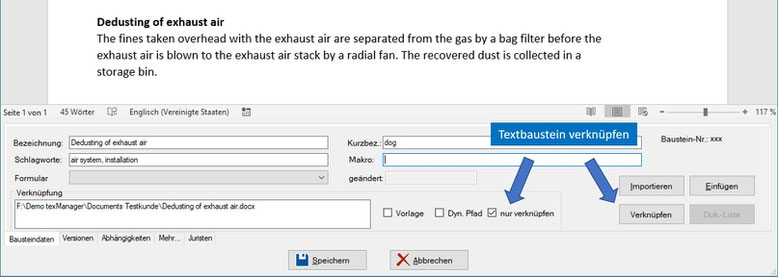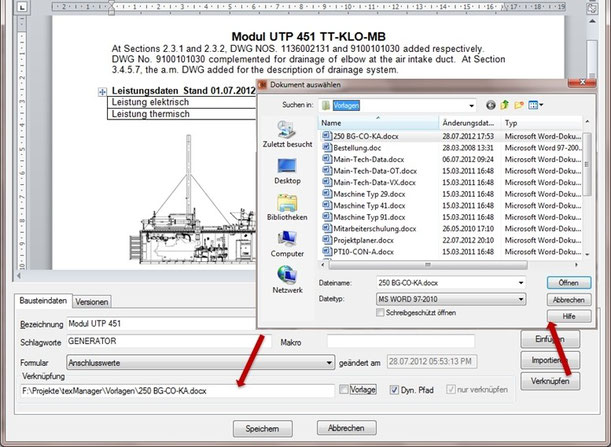Dokumente als Textbausteine verknüpfen
texManager unterstützt eine duale Speicherung, d.h. die Textbausteine können entweder komplett in der Textbaustein-Datenbank gespeichert werden oder es wird nur eine Verknüpfung zu einem Word-Dokument in der Datenbank verwaltet.
Beim Verknüpfen oder Verlinken von Textbausteinen wird der Text nicht in der Datenbank gespeichert. Stattdessen wird nur ein Verweis auf den Speicherort eines Dokuments in der
texManager-Datenbank abgelegt. Im Prinzip ist ein verknüpfter Textbaustein nichts weiter als ein Word-Dokument, das mit der Datenbank des texManagers verlinkt wird. Verknüpfte
Textbausteine werden wie „normale Bausteine“ des texManagers behandelt!
Die Verknüpfung bietet einige Vorteile gegenüber der kompletten Speicherung in der Datenbank.
Sehr große Bausteine, mit Grafiken und Tabellen usw. belasten nicht die Größe und die Performance der Textbaustein-Datenbank. Die Textbausteine bzw. Dokumente können weiterhin extern ohne den
texManager editiert werden. So besteht die Möglichkeit mit dem texManager eine kleine Dokumentenverwaltung aufzubauen.
Dokumente die an unterschiedlichen Orten im Dateisystem abgelegt wurden, können mit den texManager zentral verwaltet werden. Derselbe verknüpfte Textblock kann in unterschiedlichen Kategorien und Textbaustein-Datenbanken gespeichert werden. Die Inhalte stehen, wie bei der internen Speicherung, auch für die Volltextrecherche und Schlagwortsuche zur Verfügung.
Einzeln verknüpfen
Textblöcke können einzeln im Textbaustein-Editor verknüpft werden. So entscheidet man beim Anlegen eines Bausteins jedes Mal auf neue, ob dieser komplett in der Textbaustein-Datenbank gespeichert oder nur verlinkt werden soll.
Ein Verzeichnis verknüpfen
texManager bietet eine Funktion mit der man komplette Verzeichnisse mit Dokumenten in einem Schwung verknüpfen kann. Einfach eine Katgorie aussuchen oder neu anlegen und die markierten Dokumente über [Datei] [Dokumente verknüpfen: Verzeichnis] verlinken.
Ein Verzeichnis mit Unterverzeichnissen automatisiert verknüpfen
Um ganze Verzeichnisse mit Unterverzeichnissen automatisiert zu verknüpfen, wird die aktuelle Textbaustein-Datenbank gelöscht und es werden alle gefundenen Dokumente als Textbausteine
verknüpft.
[Datei] [Dokumente verknüpfen: Verzeichnisstruktur]
Textbausteine bzw. Dokumente dynamisch verknüpfen
Es kann immer wieder vorkommen, dass der Speicherort vom Dokumentenordner geändert werden muss. Hierzu bietet die Textbausteinverwaltung texManger "dynamische Pfad-Variablen" an.
Über einen dynamischen Pfad wird sichergestellt, dass die Textbaustein-Datenbanken und die entsprechenden Dokumente bei Bedarf auch an einen anderen Speicherort verschoben werden können. Dieser dynamische Pfad wird in den [Optionen] [Einstellungen] festgelegt. Alle Textbausteine werden von nun an ohne Pfadangaben in der Datenbank gespeichert. Sobald ein Textbaustein angefordert wird, fügt der texManager automatisch die entsprechende Pfadangabe zum Dateinamen hinzu.
Z.B.: [dynamischer Pfad]Einleitung.docx
Falls die Dokumente von Laufwerk "F:\Dokumente\Kunden" nach "H:\Documents" verschoben wurden, muss nur einmalig der dynamische Pfad angepasst werden und der Zugriff funktioniert wieder.
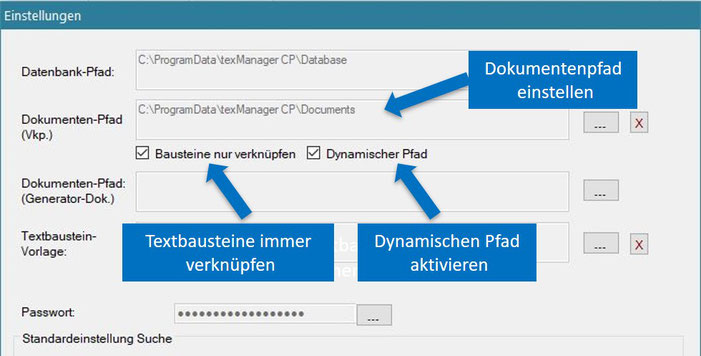
Wenn man sich dazu entschieden hat generell nur mit verknüpften oder dynamisch verknüpften Textbausteinen zu arbeiten, kann man dieses in den Optionen als Voreinstellung festlegen.
Tipp: Die Voreinstellung für dynamisch verknüpfte Textbausteine sollte vor der ersten Speicherung von verknüpften Textbausteinen festgelegt werden!
Hinweis:
Wird ein fester Dokumentenpfad in den Optionen angegeben und das Kontrollkästchen
[Bausteine nur verknüpfen] ausgewählt, werden automatisch alle im Editor neu angelegten Textbausteine als verknüpfter Textbaustein im Dokumenten-Ordner gespeichert.
Für eine nachträgliche Umstellung auf verknüpfte Textbausteine oder für eine nachträgiche Dynamisierung hält der texManager entsprechende Funktionen bereit.
Damit die nachträgliche Dynamisierung funktioniert, muss vorher der korrekte dynamische Pfad, der ein Bestandteil in den jeweiligen Textbaustein-Pfadangaben ist, in den Einstellung festgelegt werden. Durch drücken der Schaltfläche <Textbausteine dynamisieren> versucht der texManager nun die entsprechende Pfadangabe aus allen Textbausteinen herauszulöschen.
Bilder oder andere Objekte im Textbaustein verknüpfen
Diese Funktionalität wird von Word zur Verfügung gestellt. Fügen Sie einzelne Elemente wie z.B. Bilder mit der
Option "Mit Datei verknüpfen" in den Textbaustein ein, bevor Sie diesen speichern. Externe Verknüpfungen werden automatisch aktualisiert, d.h. wenn Sie z.B. Bilder mit verschiedenen
Textbausteinen verknüpfen, müssen diese nicht mit jedem einzelnen Baustein abgespeichert werden. Das hat zwei Vorteile: Die Größe der Textdatenbanken bleibt klein und Änderungen an den Bildern
werden direkt von allen verknüpften Bausteinen übernommen. Schauen Sie zu diesem Thema unter Include-Felder oder in der Hilfe von MS
Word nach .